深夜になにやらメールがきまして
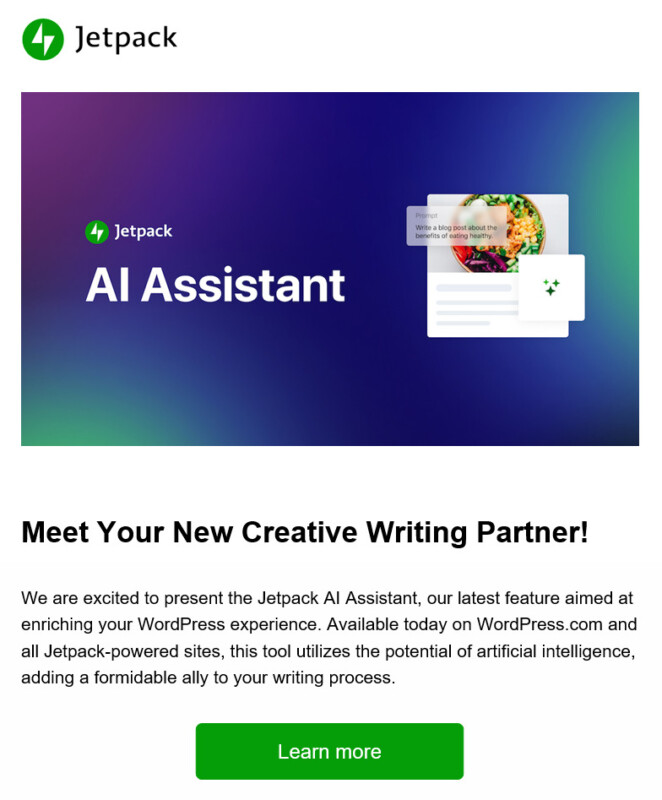
先日「深刻な脆弱性のためアップデートを」と報道されたJetpackが、実はその最新版でAIアシスタントを導入したみたいです。
ChatGPTやGPT-4と名の付くプラグインがたくさん出ていて、まだちょっと飛びつくのは早いかなと思っていたところですが、Jetpackがはじめたというなら、ちょっと試してみよう、という記事です。
Jetpack AI Assistantの使い方
Jetpack AI Assistantはここにいた
Jetpack AI Assistantはどこに…と、Jetpackのダッシュボードを探し回っても、どこにもいません。
ここにいました。
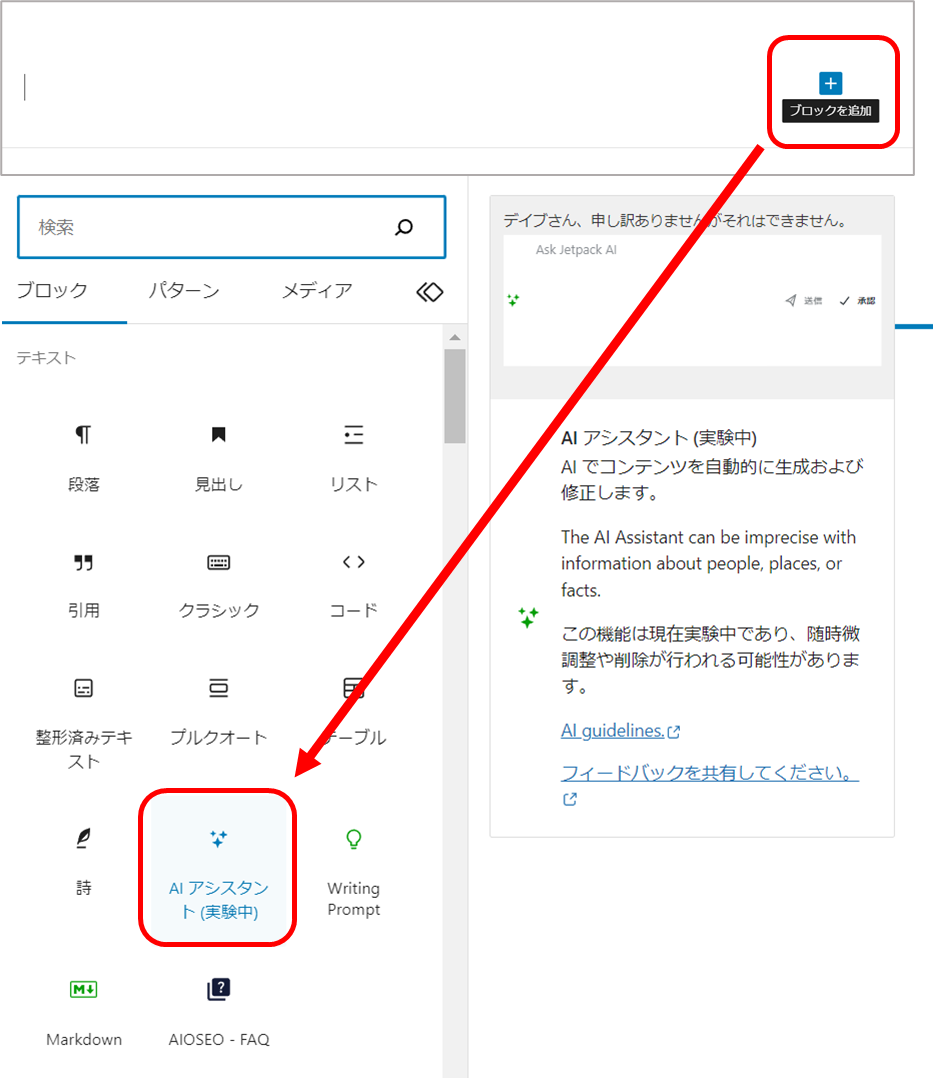
Jetpackをインストールしているだけで、ブロックの選択肢の中に入るようです。
価格設定を確認
Jetpack AI Assistantの料金設定を確認すると、Jetpack本体とは別設定のようです。
Jetpack AI アシスタント ブロックを試してみてください。20 件の無料リクエストが用意されているので、いつでも探索することができます。それ以降は月額わずか 10 ドルです。
Meet Your New Creative Writing Partner — The Jetpack AI Assistant
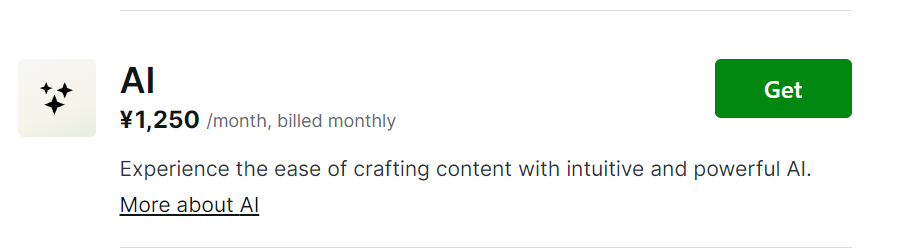
OpenAIのAPIには、課金アカウント設定したんですけども、とりあえずここにはまだ課金しないで、無料枠の範囲で試してみます。
AI Assistantを使って執筆する
AI Assistantブロックを追加してみる
AI Assistantブロックを追加すると、こんな感じです。
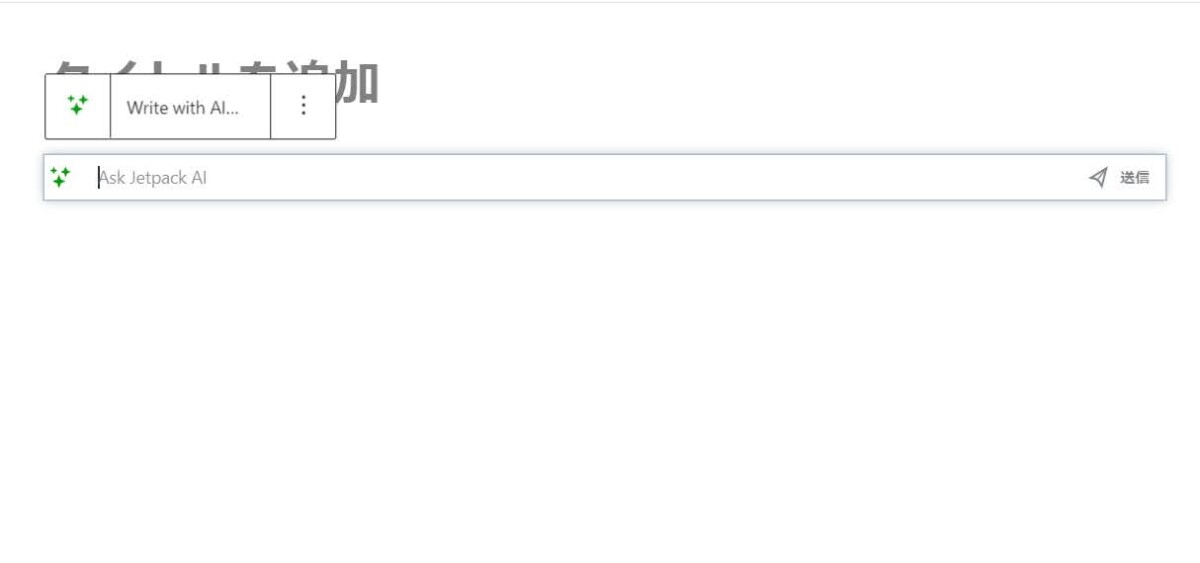
“Write with AI”ボタンには、いくつかのプロンプトがプリセットされていました。
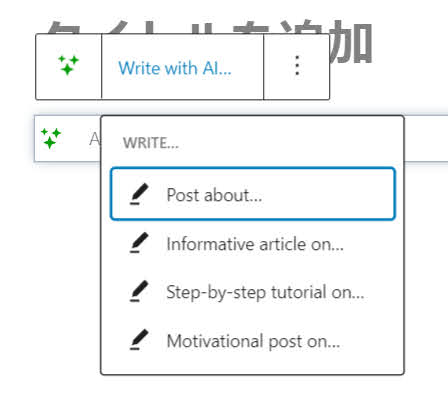
選択肢をクリックすると、英語で、プロンプトの最初の部分が自動的に記入され、続けて自分で何について書きたいのか書き加えるようになっています。
なお、この部分のボタンの種類や、出てくる選択肢は、記事中のAI Assistantブロックの位置、前後の文章によって、変化するようです。今回のおためしの中でも変化していますが、紹介サイトを見ると、見出しがない記事の先頭で見出しをつけられたり、人間が書いた記事のあとでスペルチェックをしたり、さまざまな機能が適宜表示されるようです。

日本語でプロンプトを送信して執筆してみる
プロンプトのテンプレートは英語で例示されていましたが、まず、テンプレートを使わないで、まっさらから日本語のプロンプトを書いて試してみました。

ちょっと見切れてしまったんですけど、右端の送信ボタンを押すと、プロンプトが送信され、記事の執筆がはじまります。
いきなり始まって、あわてて録画したので途中からですが、こんな感じでした。
ツール名の例示を箇条書きにしながら、いい調子で書き始めましたが、途中で止まりました。
日本語プロンプトでは、このあたりが限界のようです。
英語でプロンプトを送信して執筆してみる
それでは、英語でプロンプトを送信するとどうでしょうか。
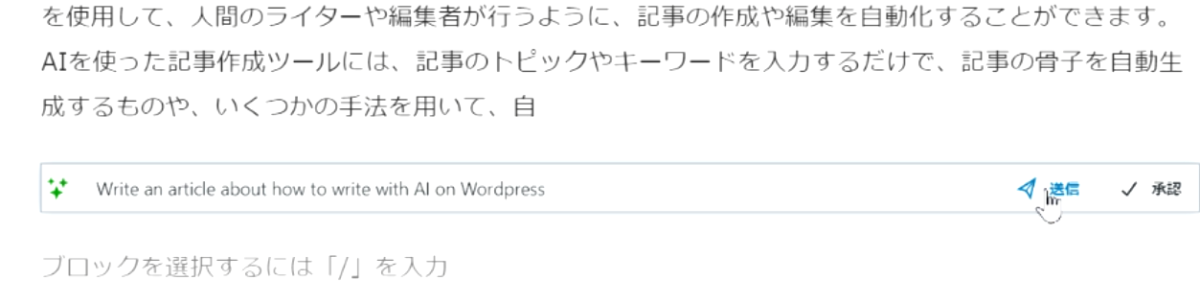
英語だと、見違えるような速度でバリバリ執筆していきます。
H2やH3の見出しも自動生成されています。やっぱり、英語の方が最適化が進んでるようです。
動画では、途中でStopボタンを押しています。押さなかったら、どこまでも書き進めていきそうです。
執筆が終わった時の「承認」と書き直し
いまの動画で、Stopボタンで止めた後、次のブロックには、最初に入力したプロンプトがそのまま表示されています。
右端に「承認」ボタンがあり、動画ではそれをクリックしています。
「承認」を押さないで、プロンプトを書き直して「送信」する選択肢もあります。そうすると、いま書いたパラグラフの最初に戻って書き直しがはじまります。
執筆済みパラグラフに変更を加える機能
AIによって執筆済みのパラグラフを選択すると、上部のボタンが次のようになります。
- 文体の変更…フォーマル、堅苦しくない、楽観的、ユーモアのある、など
- 翻訳
- まとめる 長くする 短くする
クリックすると、指示した内容でリライトがはじまります。
試してみて思ったこと
急きょ夜中に試してみました。まだ課金もしていませんので、全体像をつかむほどには試せていませんが、何となく雰囲気は分かったような気がします。
日本語でバリバリ書ける感じじゃない
別に、GPT3.5をAPIで試してみていますが、今のところ「まずは英語で使う」のが前提ではないかと思います。
Jetpack AI Assistantも、同じ状況のようです。
英語でプロンプトを与えると、水を得た魚のように、H2,H3の見出しをまじえながら、バリバリと執筆していく姿が見られました。
英語で書いて「翻訳」させる、という手もありそうですが、実は翻訳も試したところ、途中で止まってしまいました。それなら、Wordpressの外で執筆させて、Wordpressの外で翻訳して持ち込んだ方が早くて安いんじゃないか、という感想です。
臨機応変にボタンが変化するのは面白い
いろんな機能があるというJetpack AI Assistantですが、UIはいたってシンプルで、不必要なボタンが出て来ません。
執筆しているブロックの位置、内容によって、ボタンがその都度変化し、必要な機能が表示されるようになっているようです。この判断も、きっとAIでやっているのではないかと思います。
ジャラジャラといろんなボタンが並んでいるのではなく、「対話」しながら執筆する感じなので、日本語対応が進めば、結構使いやすいんじゃないかと思いました。

コメント